
În procesul de învățare, și cu atât mai mult când lucrați cu GIMP, trebuie să mutați diferite elemente ale imaginii.
Prin urmare, ia în considerare instrumentul pentru mutarea unuia dintre primele, este adesea folosit și, în același timp, foarte simplu și are un număr mic de opțiuni.
Pentru a activa, faceți clic pe bara de instrumente un buton cu semnul încrucișat sub forma a patru săgeți sau apăsați tasta fierbinte M.
Instrumentul poate muta patru tipuri de obiecte - straturi. ghid. selecție și contururi. Selectați care dintre obiectele pe care doriți să le mutați în acest moment, utilizând butoanele pentru a selecta modul de mutare.
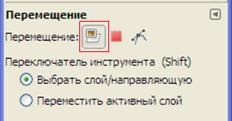
Primul buton cu pictograma stratului deplasează instrumentul în modul de deplasare a straturilor și a ghidajelor.
Puteți muta stratul superior sau ghidul plasând mouse-ul peste acesta.
În acest caz, un strat care nu conține pixeli transparenți în locul aplicării instrumentului va fi selectat pentru a fi mutat.
Vom învăța cum să lucrăm cu straturile într-unul din următoarele articole.

Capturați stratul cu imaginea trandafirului și mutați-l, ținând butonul stâng al mouse-ului.
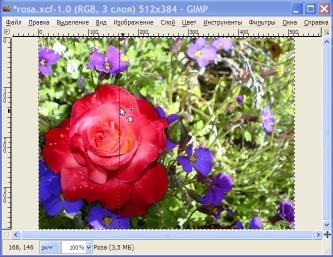
Puneți indicatorul peste ghid, apucați și mutați ghidajul.
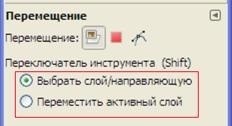
Acest mod are capacitatea de a comuta - mutați atât straturile și ghidajele, cât și numai stratul activ curent.
Comutarea este posibilă cu mouse-ul sau doar pentru o perioadă, folosind tasta Modificator Shift cu instrumentul activ.
Cu opțiunea "Deplasați stratul activ", instrumentul de mutare nu va mai observa ghidajele.
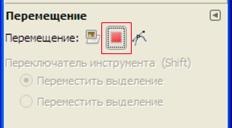
Următorul mod este să mutați selecția. Cheia modificatorului nu este utilizată.
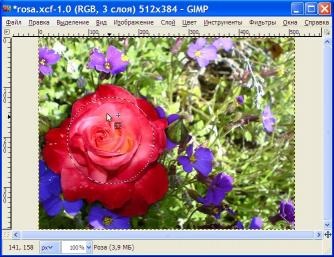
Cursorul obține un aspect caracteristic, apucă selecția și se mută, ținând apăsat butonul stâng al mouse-ului.
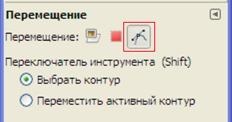
Modul de mișcare a conturului - vă permite să mutați contururile.
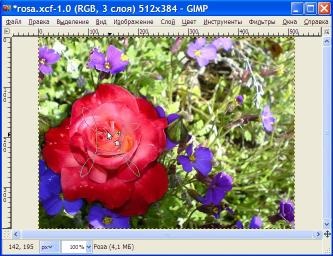
Capturați și mutați conturul.
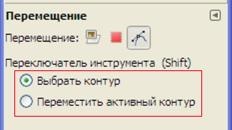
Folosind mouse-ul sau tasta Modifier Shift, puteți activa calea activă curentă sau, ca în imagine, mutați conturul peste care se află indicatorul mouse-ului.
Un alt truc care se deplasează pe imagine: dacă ați lărgit imaginea și trebuie să intrați rapid în cealaltă parte - într-o zonă invizibilă în acest moment, apăsați și țineți apăsată bara de spațiu.
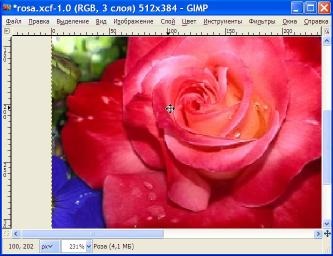
În acest caz, indiferent de instrumentul activ, indicatorul mouse-ului va arăta ca un cursor în formă de cruce cu săgeți și va fi lipit de imagine. Acum, mutați mouse-ul și ținând bara de spațiu, puteți muta întreaga pânză, selectând partea vizibilă a imaginii.
Articole similare
Trimiteți-le prietenilor: